Agregar Subtítulos a MP4
Sube y fusiona tus subtítulos. Escríbelos tú mismo o genéralos automáticamente
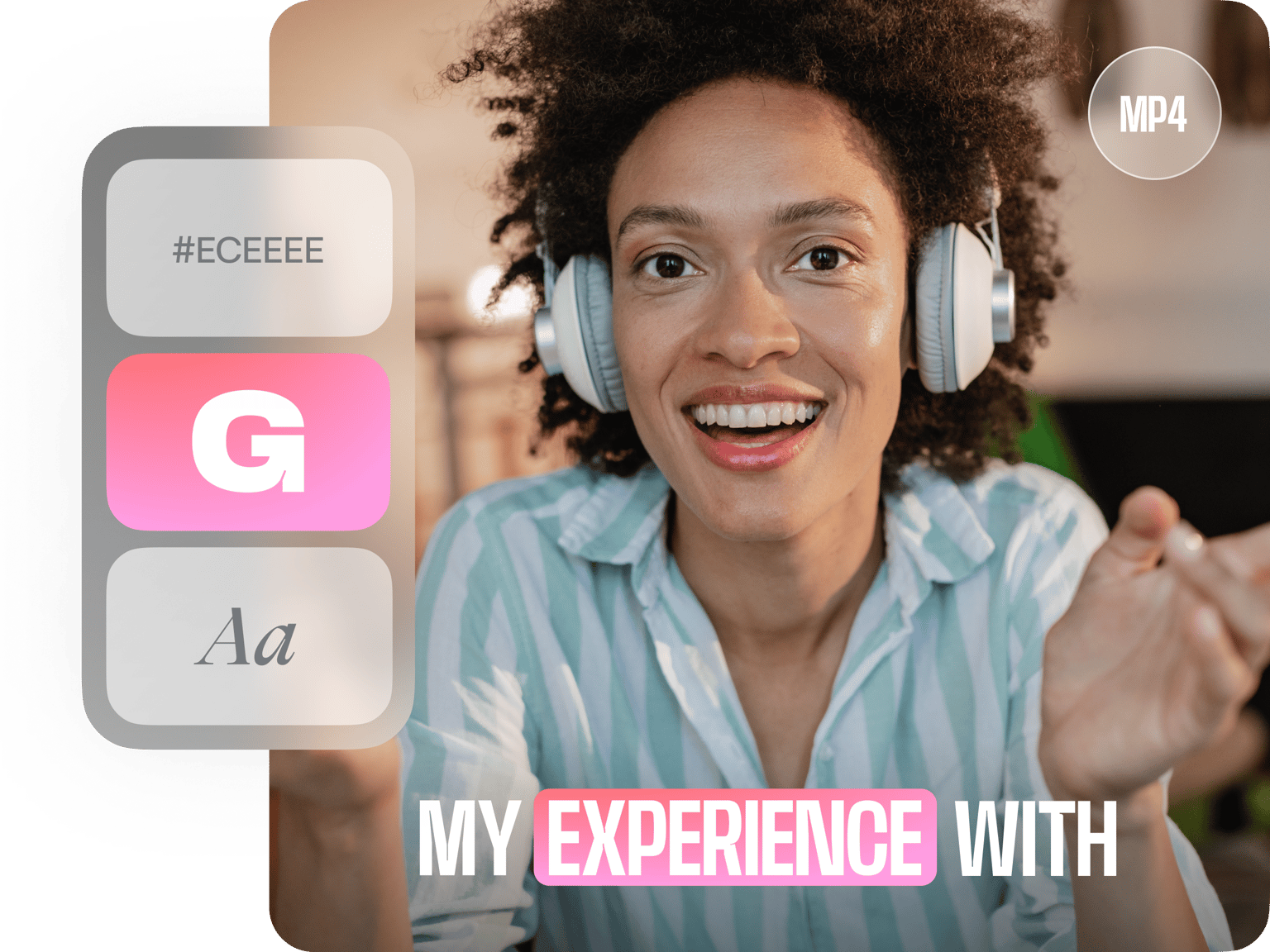
4.6
319 Reseñas


























Ponle Subtítulos a tu MP4, en línea
Puedes subir tu archivo SRT (VTT, TXT u otro tipo de archivo de subtítulos) y fusionarlo con tu MP4 en un par de sencillos pasos O, tenemos un botón mágico: ¡Transcripción automática! Que generará automáticamente una transcripción para el audio de tu MP4 y creará una pista sincronizada de subtítulos. Bastante útil ¿no? También puedes escribir manualmente tus propios subtítulos, editar el texto que subiste o el que se generó automáticamente. El mundo de los subtítulos es todo tuyo, gracias al editor de video en línea de VEED.
Cómo Ponerle Subtítulos a un MP4
Paso 1
1. Selecciona el archivo MP4
Haz clic en el botón azul ubicado arriba para seleccionar tu archivo MP4. Puedes subirlo desde una carpeta en tu dispositivo, dropbox, una url, o simplemente arrástralo y suéltalo. Es así de fácil.
Paso 2
2. Sube el archivo de subtítulos (opcional)
Si tienes un archivo de subtítulos (por ejemplo, archivo SRT) puedes subirlo haciendo clic en ‘Subtítulos’ > ‘Subir Archivo de Subtítulos’
Paso 3
3. Presiona ‘Transcripción Automática’ (opcional)
Puedes generar automáticamente una transcripción del audio de tu MP4 al presionar el botón: ‘Transcripción Automática’
Paso 4
4. Edítalo y Descárgalo
Edita los subtítulos o escríbelos tú mismo al hacer clic sobre el cuadro de texto. Cuando termines, presiona ‘Exportar’ y tu video con subtítulos se descargará en cuestión de segundos.
Aprende más
Tutorial: Agregar Subtítulos a MP4
Subtítulos Incrustados
Puedes ponerle subtítulos a tu video e incrustarlos al nuevo archivo MP4. Así, los subtítulos siempre estarán visibles. También se les llama Subtítulos abiertos. (Los subtítulos cerrados son aquellos que se pueden encender y apagar)
Genera Subtítulos Automáticos
Puedes generar subtítulos de manera automática para tu MP4 utilizando tecnología de reconocimiento de voz. Ponle subtítulos con un solo clic usando el programa mágico de VEED.
Edita y Agrega Subtítulos Manualmente
Puedes escribir tus propios subtítulos y editar fácilmente los archivos SRT. Haz clic, escribe y edita. Así de fácil.
Preguntas frecuentes
Amado por los creadores.
Amado por las empresas Fortune 500
VEED ha sido revolucionario. Nos ha permitido crear contenido hermoso para promociones en redes sociales y unidades publicitarias con facilidad.
Max Alter
Director of Audience Development, NBCUniversal
Me encanta usar VEED. Los subtítulos son los más precisos que he visto en el mercado. Ha ayudado a llevar mi contenido al siguiente nivel.
Laura Haleydt
Brand Marketing Manager, Carlsberg Importers
Usaba Loom para grabar, Rev para subtítulos, Google para almacenamiento y Youtube para obtener un enlace para compartir. Ahora puedo hacer todo esto en un solo lugar con VEED.
Cedric Gustavo Ravache
Enterprise Account Executive, Cloud Software Group
¡VEED es mi tienda única de edición de video! Ha reducido mi tiempo de edición en alrededor del 60%, liberándome para enfocarme en mi negocio de coaching de carreras en línea.
Nadeem L
Entrepreneur and Owner, TheCareerCEO.com
Cuando se trata de vídeos increíbles, todo lo que necesitas es VEED
No se necesita tarjeta de crédito
Más que sólo subtítulos
Por supuesto, podemos ayudarte con todo lo que necesites para tus subtítulos sin problema. Pero también podemos ayudarte a cortar, recortar, delinear, rotar, agregar texto, enlaces, logos, dibujos, filtros, efecto ¡y mucho más! Incluso tenemos una herramienta para hacer videos a partir del fondo verde, grabaciones webcam, de pantalla y más. ¡Checa nuestra increíble aplicación de edición de video en línea para que tus videos MP4 queden perfectos!
